Win11网络连不上怎么办_Win11无法连网的解决方法
- WBOYWBOYWBOYWBOYWBOYWBOYWBOYWBOYWBOYWBOYWBOYWBOYWB转载
- 2024-05-08 10:31:301125浏览
面对Win11连接不上网络的困扰,php小编百草在此为您献上解决指南。本文深入探讨了此常见问题,为您提供一系列实用方法。无论您是网络新手还是技术爱好者,请继续阅读,找到最适合您的解决方案,轻松解决Win11无法连网的难题。
1、按下键盘上的【win i】组合键打开设置,找到其中的【网络和internet】。
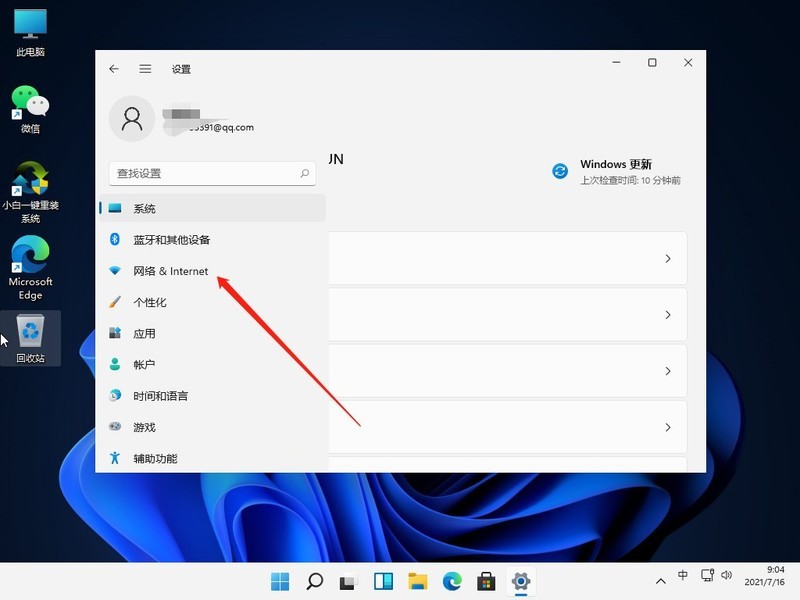
2、进入之后在左边栏选择【代理】,然后将右边的【使用安装程序脚本】关闭。
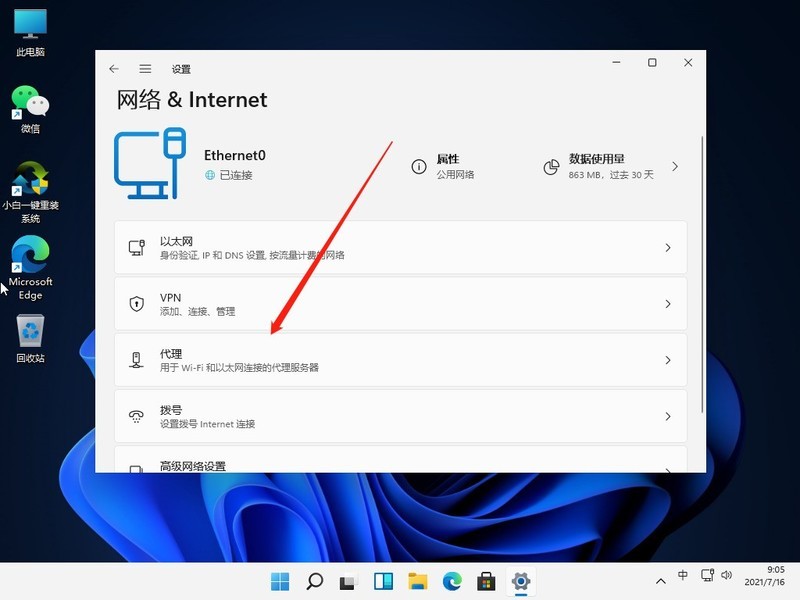
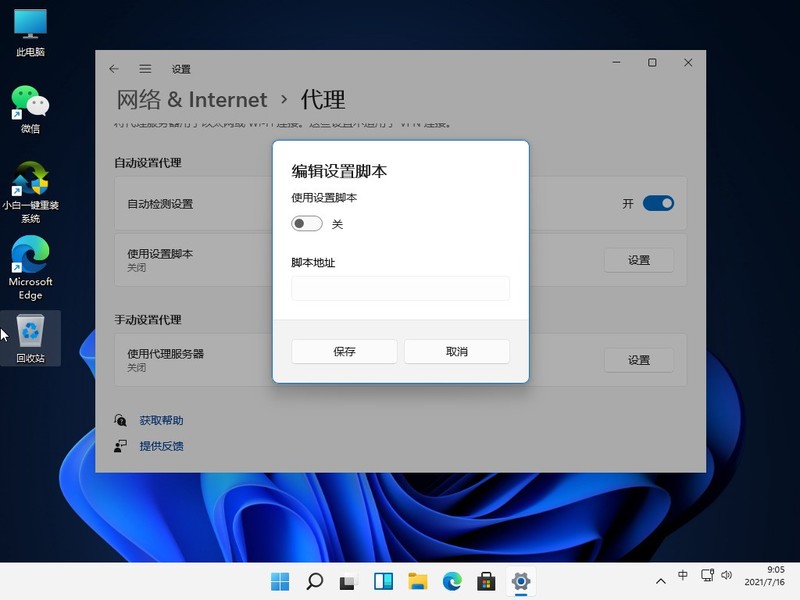
方法二:
1、回到系统设置首页,然后在搜索框中输入【网络疑难解答】。
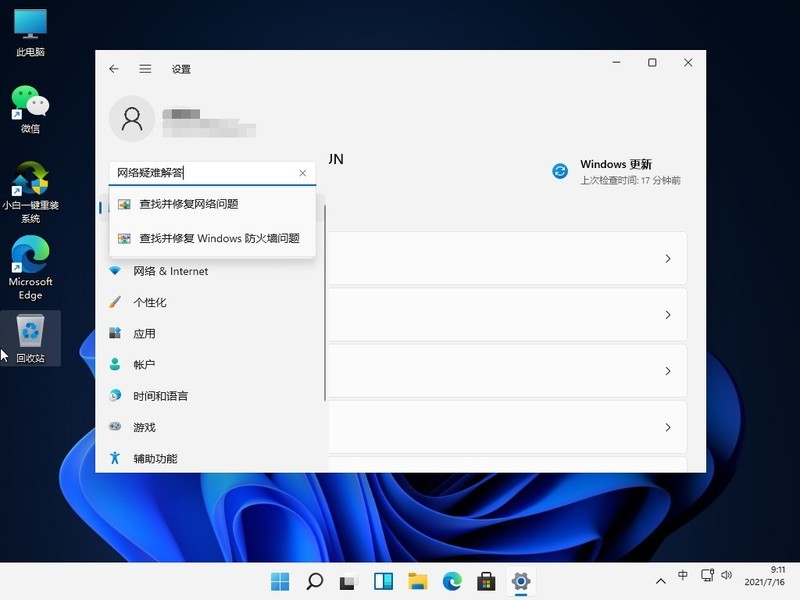
2、检查完成后点击网络连接进行自动修复即可。
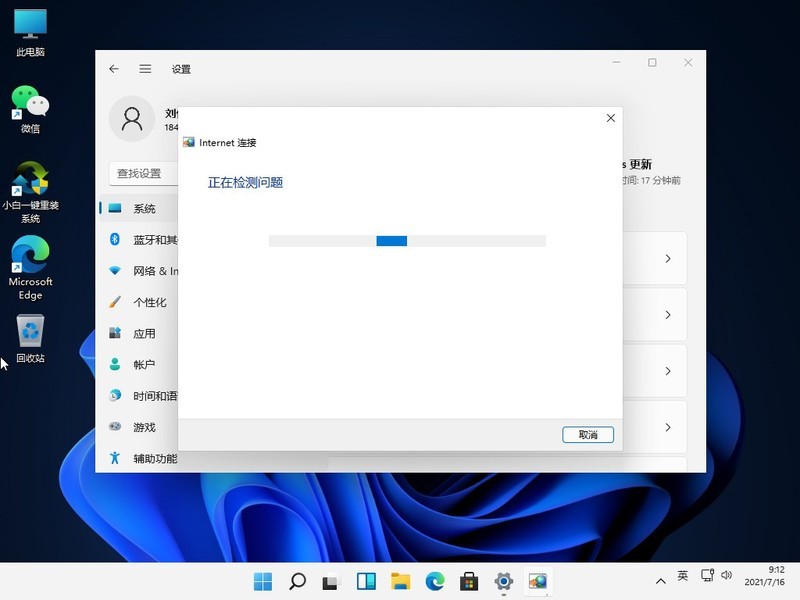
以上是Win11网络连不上怎么办_Win11无法连网的解决方法的详细内容。更多信息请关注PHP中文网其他相关文章!
声明:
本文转载于:zol.com.cn。如有侵权,请联系admin@php.cn删除

